卸载一个早时间装的chrome,不知道是不是因为中途中断的缘故,在程序文件夹里留下了一个Google文件夹死活删不掉,一删除不是找不到该项目,就是该项目不在什么里,又找不到路径,用一些强制删除工具进去看,竟然真的看不到,在命令行底下用dir命令也查不到,再新建一个用户进去也无踪影,安全权限中无法显示当前所有者,至于网上说的用什么批处理、RD和DEL命令什么的那个方法根本就不起作用,然后这个文件夹就只好先留在硬盘上了。
下面才是真正要说的东西,虽然对前面无效,但对另一案例是有用,所以记录下来。这同样是一个无法删除文件夹的问题,它和权限有关,在文件夹属性的安全中显示没有权限查看或编辑这个对象的权限设置。在我尝试模拟这个权限的例子时,删除建立文件夹的用户,虽然也无法删除,但是能看到权限设置,不过不要紧,方法都是一样的,都要将当前用户授予完全控制的权限才可删除。不过如果用的是windows XP,又启用了简单文件共享,那么可能看不到安全属性与权限,必须关闭文件夹选项中的简单文件共享。
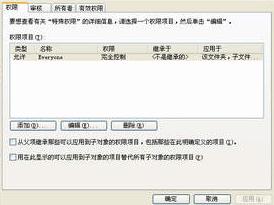
如何重新设置权限,首先要重新设置所有者。从安全属性中的高级按钮进入,可以看到有“所有者”一项,可能此时所有者会显示一个帐户,也可能无法显示当前所有者。在这里,要设置当前的用户为所有者,一般在“将所有者更改为”下面会列出有效帐户来,选择自己当前登录windows的用户名就可以了,比如很多电脑系统上都是Administrator(谁让你们不改,注意后面有加s的Administrators是组,是管理员组,是所有管理员用户的集合,组和用户就不解释了)。另外可能待删除的文件夹里还有文件或文件夹,所以要选中“替换子容器和对象的所有者”,如果有的话,最初模拟时因为没有建子文件夹,一直模拟得和原问题不象,因为不选中替换选项也一样成功,所以最好选上,不过反正选不上你也替换所有者不成功的。
这样做完,才能保存对权限所做的修改,否则会提示“无法保存对权限所作的更改,拒绝访问”。然后就可以给你的用户添加权限,特别是完全控制权限,才能拥有删除的权限,如果编辑权限那找不到用户名,可以添加,在添加时可以用“立即查找”按钮列出所有机上的用户与组,从中选择要用的用户名添加到权限帐户上。
基本就是这样。
>> 除非说明均为原创,如转载请注明来源于http://www.stormcn.cn/post/1683.html

